Содержание
Каждый, кто осваивает эту социальную сеть рано или поздно сталкивается с вопросом, как сделать репост Вконтакте. Этот вопрос чаще всего связан с желанием поучаствовать в конкурсе или просто скопировать понравившийся статус к себе на стену. А может вы контент-менеджер, которые делает публикации для группы.
Во всех этих случаях статья будет вам полезна.
Содержание
Репост — это сохранение или отправка записи другого человека или сообщества на свою стену, друзьям, на стену группы с указанием первоисточника.
Если разобрать семанитку слова, то пост — это запись, а приставка “ре” означает пере. Получается перезапись.
Ключевой момент, чем отличается репост от простого копирования записи себе на стену в том, что видно источник репоста: группу или человека.
- Репост делают, чтобы поделиться какой-то интересной записью, видео, фото у себя на стене, на стене своей группы или в сообщении друзьям.
- Еще одна причина — участие в конкурсе или розыгрыше призов. Организаторы просят сделать репост, чтобы как можно больше людей увидели их пост. Когда вы репостите запись себе на стену, то ее могут видеть ваши друзья в своей ленте.
С появлением умной ленты показ репостов значительно уменьшился, так как вконтакт сам подбирает, что показывать в ленте каждому человеку с учетом его интересов.
Чтобы сделать репост записи, нужно нажать на кнопку репоста у записи и затем выбрать, куда вы хотите сделать репост.
Кнопка репоста выглядить как стрелочка, смотрящая вправо.

После нажатия на кнопку репоста выйдет окно с настройками репоста.

Друзья и подписчикиНапишите комментарий, если нужно. Комментарий будет отражать ваше личное отношение к записи. Или бывает, что в конкурсах в качества условия просят написать комментарий к репосту.Нажмите Поделиться записью
Готово. Так выглядит правильно сделанный репост на вашей стене.
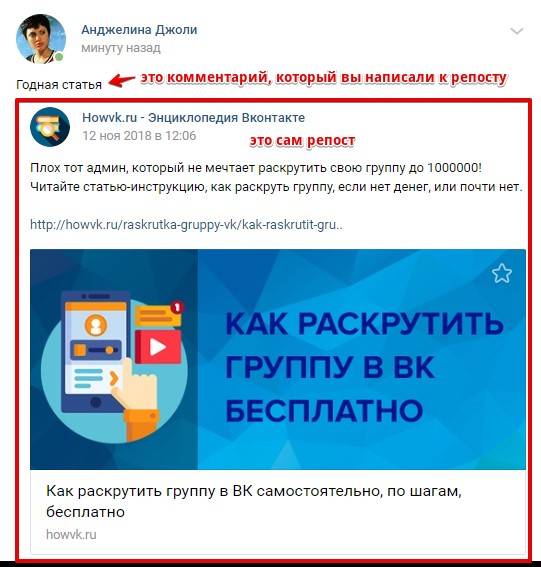
Можно сделать репост в личном сообщении, тогда видеть репост будут только адресаты.
Можно отправить репост в личном сообщении как одному другу, так и нескольким одновременно.
Важно! Репосты, сделанные в личном сообщении не видны автору поста и не увеличивают счетчик репостов.
Поэтому если вы участвуете в конкурсе и там есть условие сделать репост, то это значит что репост нужно делать именно на стену, а не в сообщении.
Чтобы сделать репост в личном сообщении в окне репоста выберите пункт В личном сообщении.
Выберите одного или нескольких друзей, кому хотите отправить запись.
Напишите текст сообщения.
Нажмите кнопку Поделиться записью.
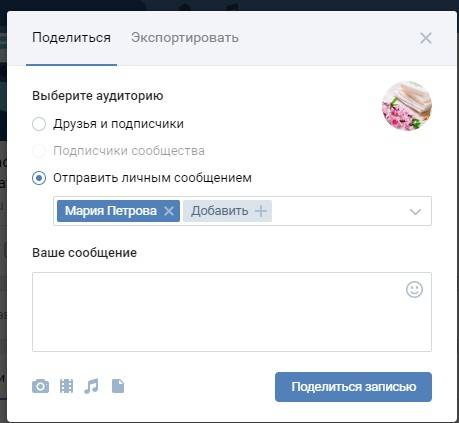
Сообщение с репостом отправилось.
Репост сделанный в сообщении попадает в раздел Сообщения, там вы можете посмотреть прочитал ваш друг сообщение с репостом или нет.
Репост в беседу делается так же как репост в сообщение, через пункт Отправить личным сообщением.
С одним только отличием, вам нужно пролистать список ваших друзей до конца, потому что после них у вас будут отображаться все беседы, в которых вы участвуете и куда можете делать репост.
Листаете до конца, выбираете нужную беседу или несколько и нажимаете Поделиться записью.
Вот и весь секрет.
Если вы являетесь администратором или редактором группы/паблика, то у вас есть возможность делать репосты из другой группы в свою группу.
Тогда в окне репоста будет активен пункт Подписчики сообщества.
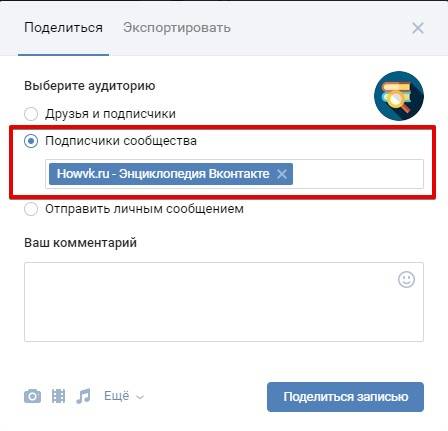
Выбираем его и нажимаем поделиться записью.
Готово, теперь запись появится на стене вашей группы.
Выглядеть репост из группы в группу будет так.
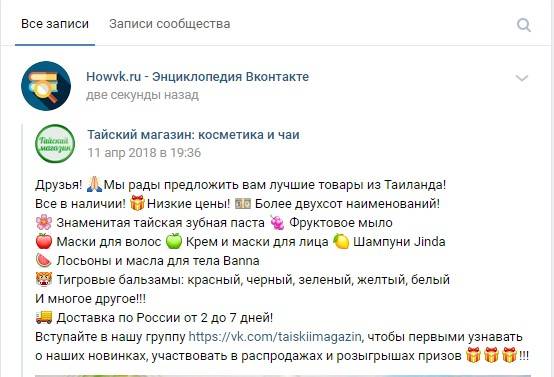
Репост с таймером можно делать на свою стену или на стену своей группы.
Для этого в окне отправки репоста нажмите кнопку Еще и выберите пункт Таймер.
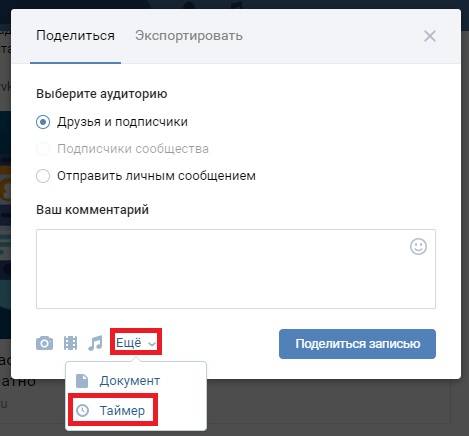
Появится дополнительное поле внизу, где нужно указать время, когда пост будет опубликован.
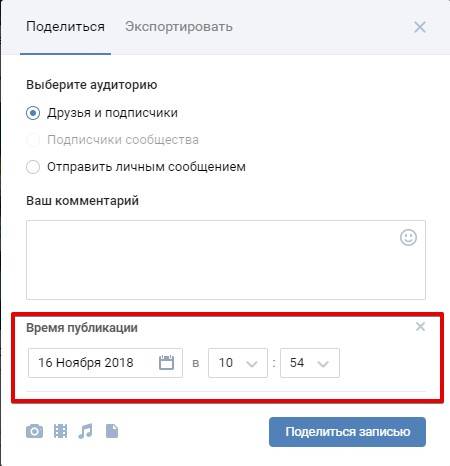
Отложенные посты очень полезная функция для тех, кто занимается наполнением и публикацией новостей в группах.
Таким образом можно сделать отложенную публикацию любого количества постов и не думать о том, чтобы не забыть сделать публикацию в группе и не заходить в назначенное время вконтакт.
Можно не просто делиться какой-то записью, а дополнять ее и своими материалами: видео, документами, изображениями.
Делать вложения можно к репостам как на стену, так и в сообщениях.
Чтобы прикрепить вложение, нажмите на подходящую кнопку внизу окна репоста: камера, пленка, ноты, документ.
Если делаете репост на стену свою или группы, то кнопка Документ прячется под кнопку Еще.
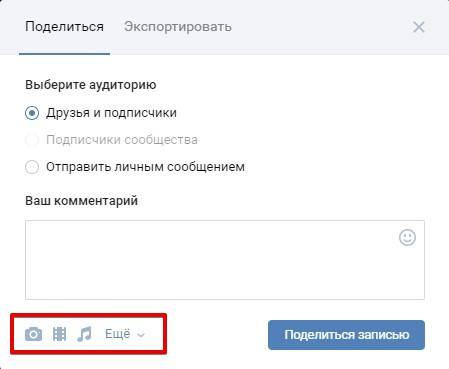
Если вы делаете рекламный репост за деньги из другой группы в свою, то желательно поставить метку Это реклама.
Что дает эта метка.
Из-за введения умной ленты простые репосты очень плохо показываются в умной ленте и большинство подписчиков их не видит, эффективность получается низкая.
Чтобы рекламные репосты показывались наравне с обычными записями в вашей группе на них нужно установить метку Это реклама.
Для этого в окне репоста нажмите кнопку Еще и выберите пункт Это реклама.
Тогда у записи появится значок, сообщающий, что это рекламная запись.
Таким образом, рекламу увидят все подписчики вашей группы, которые видят и ваш обычный контент.
Важно! Рекламных записей, размещенных по договоренности, должно быть не больше 3-х в день! А всего можно публиковать не более 5 рекламных записей в день: 3 по договоренности и 2 с биржи.
Если не соблюдать эти ограничения, на сообщество могут наложить санкции.
На мобильном телефоне репосты делаются почти так же как и в десктопной версии, независимо от того айфон у вас или андроид.
Нужно нажать на кнопку репоста, указать, куда вы собираетесь делать репост
-
-
- на свою стену
- на стену своей группы
- друзьям в сообщения или в беседу
-
Написать комментарий, если нужно.
И нажать Поделиться записью.

Нажмите на значок репоста.
В окне репоста перейдите на вкладку Экспортировать
Нажмите значок Фейсбука
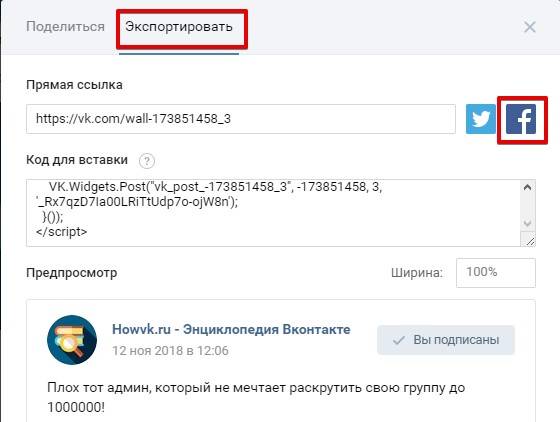
Если вы не залогинены в фейсбуке, то откроется окно авторизации. Авторизуйтесь и система откроет вам окно настройки репоста.
Если вы уже залогинены в фейсбуке, то сразу попадете в окно настройки репоста.
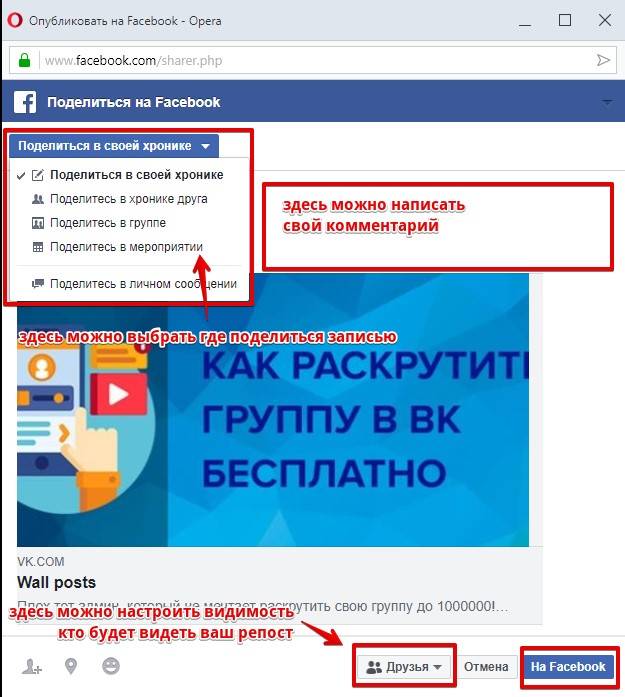
Вы можете указать, где будет опубликована ваша запись:
-
-
- В своей хронике
- в хронике друга
- в группе
- в мероприятии
- в личном сообщении;
-
Кто ее будет видеть — это кнопка друзья.
После нажатия кнопки На Facebook запись будет опубликована.
С репостами тут все сложно.
Можно настроить синхронизацию Вконтакта с инстаграммом, тогда опубликованные фото из инстаграма будут публиковаться вконтакте.
А вот с репостом из вконтакта в инстаграм ничего не получится, т.к. это довольно закрытая сеть и функция репостов из вконтакта отсутствует.
Раньше с этим проблем не возникало, но после судебных разбирательств из-за репостов Вконтакт закрыл возможность видеть, кто сделал репост.
Косвенно можно узнать, кто репостнул запись по лайкам, т.к. когда делается репост, то автоматически ставится и лайк и если его специально не убирать, то по авторам лайков можно примерно прикинуть, кто делал репосты.
Если цифры лайков и репостов не равны, то можно только догадываться, кто из тех, кто поставил лайк, сделал еще и репост.
Чтобы посмотреть, кто поставил лайк, нужно навести курсор на сердечко, появится всплывающее окно, где показаны те, кто поставил лайк. Показываются 6 лайкнувших, чтобы посмотреть всех, нужно щелкнуть по словам «Понравилось N людям».
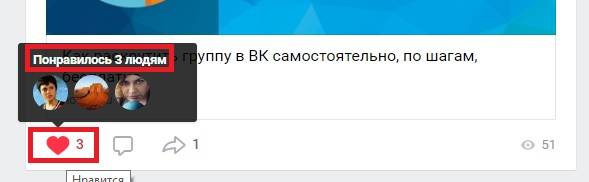
Чтобы удалить репост со стены нажмите на галочку в верхнем правом углу записи и нажмите Удалить запись.
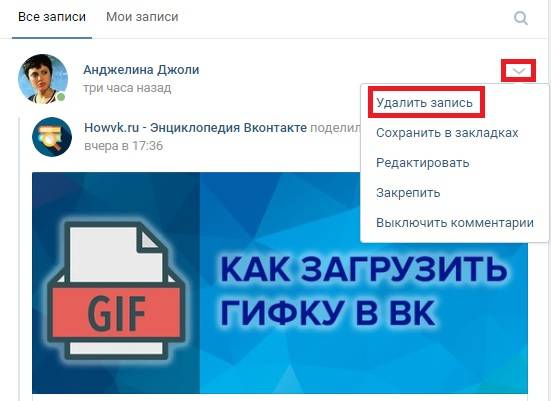
Репост, отправленный в сообщении, удаляется точно так же, как и любое другое сообщения.
Для этого нажмите на кнопку редактирования сообщения. Она появится в верхнем правом углу, когда вы наведете курсор на сообщение.

В окне редактирования сообщения содержимое репоста отобразиться внизу. Нужно навести мышь и нажать на крестик.
Затем снова отправить отредактированное сообщение, оно будет уже без репоста.
Чтобы поделиться ссылкой на запись по электронной почте или еще где-то не в контакте, нужно нажать на время под названием записи и в контекстном меню выбрать Копировать адрес ссылки.
В этой статье мы разобрали все мыслимые и немыслимые варианты репостов: на стену, в сообщении, в группу, через мобильный телефон, в фейсбук. Узнали как удалить репост со стены и из сообщений.
Если у вас все еще остались вопросы, то задавайте их в комментариях, обязательно ответим.
Команда сайта Howvk.ru
Увидели интересную публикацию и хотите отправить ее на свою стену в ВКонтакте? Узнайте, как сделать репост в ВК за две секунды.
Что такое репост в ВК
Если кто-то еще не знает, что такое репост и как его сделать, поможем разобраться в вопросе.
Репост — это копирование, распространение информации. Опция позволяет сохранять контент со ссылкой источника на своей странице или отправлять друзьям и подписчикам. Репостить можно что угодно: статьи, фото, треки, видео, новости. Так расшаренную информацию видят все больше и больше людей.
Слово «репост» состоит из двух частей, которые имеют следующий смысл:
- «пост» означает опубликованный информационный блок любого характера (рекламный, развлекательный, новостной);
- «ре» — частичка указывает, что публикацию повторяют.
Идентичное значение имеет термин «перепост». Перепостить, то есть переопубликовать.
Как сделать репост в ВК
Не знаете, как сделать репост в социальной сети ВКонтакте? Подробное руководство поможет справиться с задачей. Делайте это так:
- Под постом в нижнем правом углу нажмите на пиктограмму рупор.
- В появившемся окне выберите аудиторию. Чтобы сделать репост на свою страницу, отметьте «Друзья и подписчики».
- Ниже нажмите вкладку «Поделиться записью.
Пост размещен на вашей стене.
Еще меньше кликов требует следующий вариант:
- Наведите на строку «Мне нравится» с сердечком.
- Вверху появится «Рассказать друзьям», нажимайте.
Репост новости происходит за секунду.
Репостить публикации — это просто. Пользуйтесь соцсетями с удовольствием и делитесь понравившимся контентом.
Читайте также:Как скрыть друзей в ВК с телефона
Всем привет! Уверен, вы знаете о том, что ВКонтакте можно «репостить» записи из новостной ленты. Если да, то для вас эта статья будет не интересной. А вот если нет, то сейчас я расскажу вам о том, как сделать репост в ВК на личную страницу, в группу или сообщения и зачем это может понадобиться. Как всё это сделать с телефона тоже упомяну, так что готовьтесь впитывать новую информацию, как губки.
Репост – это возможность поделиться заметкой, статьей или новостью со своими друзьями максимально быстрым способом сохраняя информацию о первоисточнике. Таким образом мы не только делимся информацией в ее первоначальном виде, но и сохраняем авторство человека, создавшего новость.
Содержание
Как сделать репост записи ВКонтакте
Репост записи можно сделать на:
- личную страницу;
- в группу/сообщество;
- в личные сообщения другу или в беседу.
А теперь давайте рассмотрим все три варианта.
На стену личной страницы
Свою страницу можно использовать, как «склад» интересных новостей. Ну, или уроков, видяшек и смешных картинок. Для этого нужно:
- Открыть понравившуюся запись или новость и найти в самом низу поста стрелочку. Она расположена рядом с сердечками (поставить лайк) и комментариями;
- Нажать на нее. Появится специальное окошко, в котором нужно выбрать адресата (на свою стенку, в паблик или личное сообщение другу. В нашем случае — в наш профиль), которому мы хотим отправить запись и щелкнуть кнопку «Поделиться» или «Отправить»;
На этом все. Вылетит оповещение, что все прошло успешно. Ну а для проверки можно перейти на свою страницу и посмотреть на стену. Если новость и правда на месте – значит все сделано верно и можно продолжать листать ленту и искать новые интересные сообщения.
В группу или сообщество
А теперь давайте научимся делать репост в сообщество или на стену группы. Для этого понадобится:
- Найти пост, которым хотим поделиться с подписчиками;
- Выбрать «Поделиться». Кнопка выглядит, как стрелочка и находится внизу поста (скриншот выше) рядом с сердечком (лайком) и комментариями;
- Откроется окно, в котором выбираем «В сообществе»;
- Появится список групп, в которых можно поделиться новостью.
Можно поделиться репостом только в той группе, в которой являемся администратором или редактором. В остальных – только предложить, как новость, а дальше уже всё будет на усмотрении админа. Захочет – разместит, ну а на нет и суда нет.
- Выбираем необходимую группу (одну или несколько) и нажимаем «Поделиться»;
После этого запись появится на стене в сообществе от имени группы и, соответственно, в новостной ленте подписчиков, которые так же смогут им поделиться с другими.
В личные сообщения
ВКонтакте можно поделиться постом и с конкретным человеком. Это особенно актуально, если мы хотим, чтобы репост видел только он или эта новость доступна только подписчикам из закрытой группы и поэтому отправить её на стену нет возможности.
Репост личным сообщением – это единственная возможность поделиться новостями, руководствами и уроками из закрытой группы!
Для того, чтобы это сделать необходимо:
- Найти пост, которым хотим поделиться с друзьями;
- Нажать кнопку «Поделиться», которая находится внизу, рядом с сердечками (лайк) и комментариями;
- Выбрать «Личным сообщением»;
- В появившемся окошке ищем нужного человека;
- Жмем кнопку «Отправить запись»;
После этого сообщение отправится другу, а он получит уведомление.
Оставляем комментарий к посту
Можно не просто репостнуть новость, но и добавить к ней свое личное мнение. Например, оценку, призыв о перепосте и так далее. Для этого нужно там, где мы выбираем адресата вписать комментарий:
Вводим текст и он появится вместе с публикацией на стене, в группе или личном сообщении у наших друзей.
Делаем репост новости с телефона
Репостнуть запись с мобильного телефона так же просто, как и с компьютера. Никаких дополнительных кнопок у нас не появится. Соответственно, последовательность шагов такая же, как и в случае с работой на ПК.
Вывод
Теперь и вы знаете, как сделать репост в ВК, чтобы поделиться мыслями своих друзей или других авторов, сохранив при этом ссылку на создателя. Помните, что в интернете важно сохранять авторство, поэтому предпочтительнее делать репосты, нежели обычное «копировать-вставить». Особенно актуально это становится тогда, когда вы, являясь админом или редактором, занимаетесь раскруткой и публикацией новостей в пабликах.
Если вам вдруг интересны и другие фишки социальной сети ВКонтакте, то найти их можно в моем руководстве.
На это все. Подписывайтесь, рассказывайте друзьям и до встречи в следующих статьях! Пока-пока!
Предоставлено SendPulseИспользуемые источники:
- https://howvk.ru/zapisi-posty/kak-sdelat-repost-vkontakte/
- https://www.nur.kz/1715730-kak-sdelat-repost-v-vk-na-svou-stranicu.html
- https://iflife.ru/sotsialnye-seti/vkontakte/kak-sdelat-repost-vk/
 Как отправить групповое SMS-сообщение с Huawei?
Как отправить групповое SMS-сообщение с Huawei?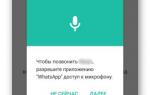 Как настроить и отправить запись с диктофона в Whatsapp?
Как настроить и отправить запись с диктофона в Whatsapp? Как сделать скриншот на iPhone, iPad или iPod пятью способами
Как сделать скриншот на iPhone, iPad или iPod пятью способами
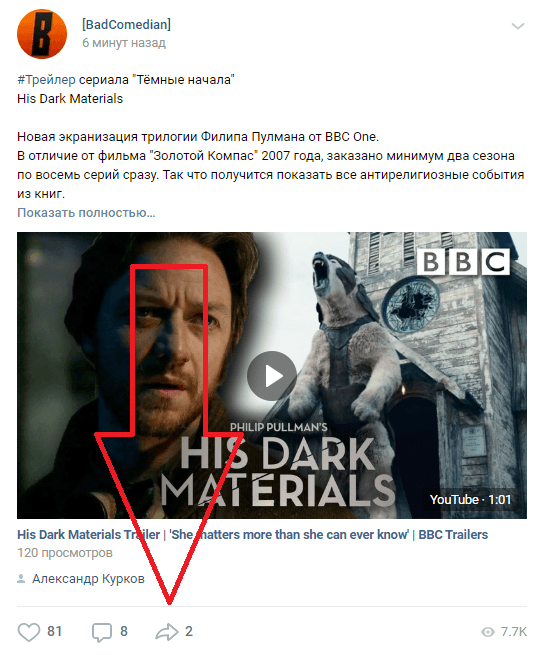
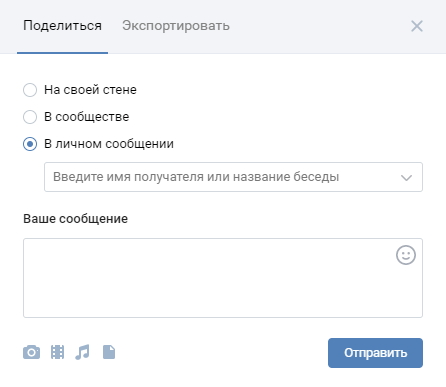
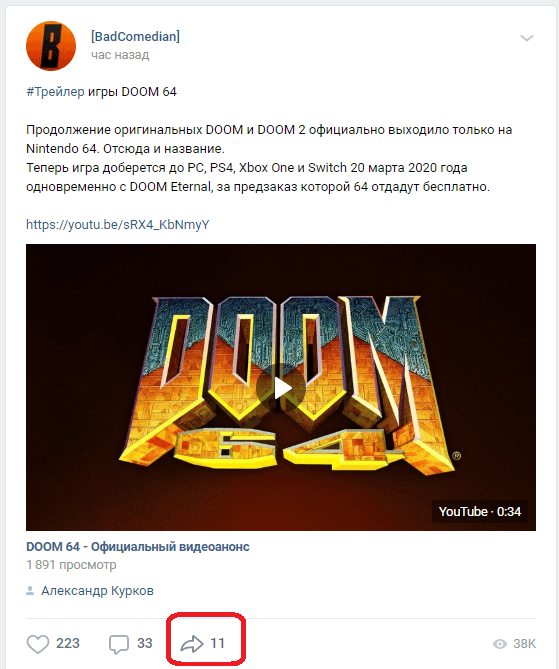
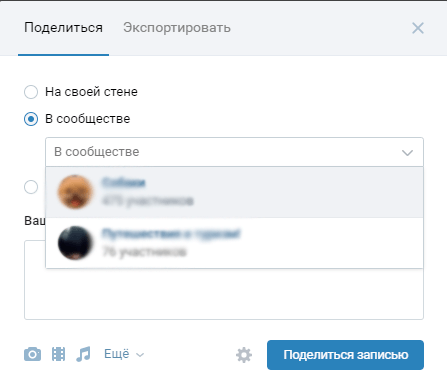
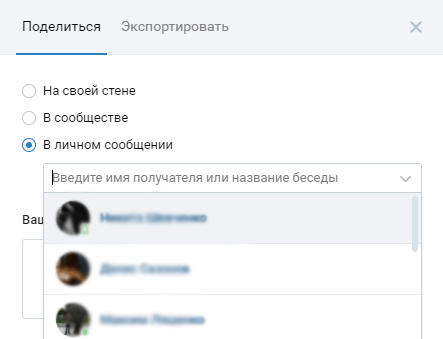
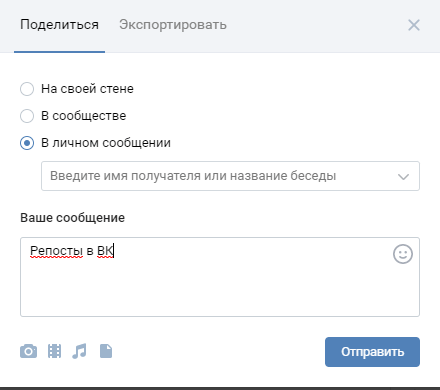



 Тестируем чат-бота в Senler и создаем вариативную автоворонку
Тестируем чат-бота в Senler и создаем вариативную автоворонку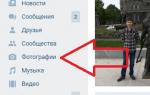 Как создать новый альбом с фото, видео, музыкой в группе или на личной странице в ВК
Как создать новый альбом с фото, видео, музыкой в группе или на личной странице в ВК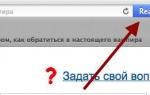 Настраиваем под себя Safari на Mac или как сделать совершенство еще лучше
Настраиваем под себя Safari на Mac или как сделать совершенство еще лучше Урок #23. Создание учетной записи пользователя
Урок #23. Создание учетной записи пользователя